Rumah >hujung hadapan web >tutorial js >在微信小程序中如何使用slider组件
在微信小程序中如何使用slider组件
- 亚连asal
- 2018-06-08 16:35:422219semak imbas
这篇文章主要为大家详细介绍了微信小程序slider组件的使用方法,具有一定的参考价值,感兴趣的小伙伴们可以参考一下
本文为大家分享了微信小程序slider组件的使用方法,供大家参考,具体内容如下
效果图
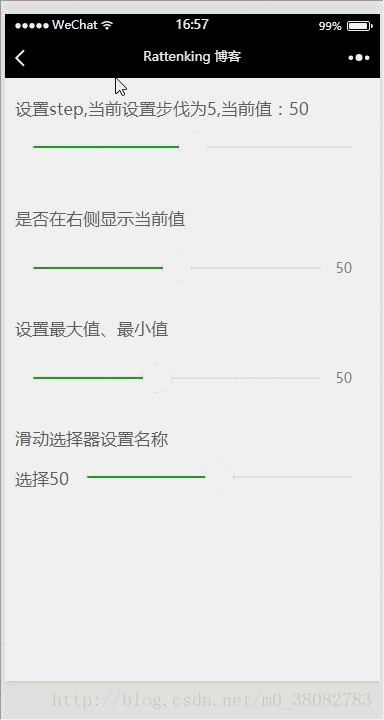
WXML
<view class="tui-content">
<view class="tui-slider-head">设置step,当前设置步伐为5,当前值:{{slider1}}</view>
<view class="tui-slider-box">
<slider bindchange="changeSlider1" step="5" value="{{slider1}}"/>
</view>
</view>
<view class="tui-content">
<view class="tui-slider-head">是否在右侧显示当前值</view>
<view class="tui-slider-box">
<slider bindchange="changeSlider2" value="{{slider2}}" show-value/>
</view>
</view>
<view class="tui-content">
<view class="tui-slider-head">设置最大值、最小值</view>
<view class="tui-slider-box">
<slider bindchange="changeSlider3" min="20" max="90" value="{{slider3}}" show-value/>
</view>
</view>
<view class="tui-content">
<view class="tui-slider-head">滑动选择器设置名称</view>
<view class="tui-slider-box">
<view class="tui-fl">
选择
</view>
<view class="tui-fl">
{{slider4}}
</view>
<view style="overflow:hidden">
<slider bindchanging="changeSlider4" value="{{slider4}}"/>
</view>
</view>
</view>WXSS
.tui-slider-head,.tui-slider-box{
height: 80rpx;
line-height: 80rpx;
font-size: 35rpx;
color: #666;
}JS
Page({
data: {
slider1: 50,
slider2: 50,
slider3: 50,
slider4: 50
},
changeSlider1(e) {
this.setData({ slider1: e.detail.value })
},
changeSlider2(e){
this.setData({ slider2: e.detail.value})
},
changeSlider3(e) {
this.setData({ slider3: e.detail.value })
},
changeSlider4(e) {
this.setData({ slider4: e.detail.value })
}
})注意:slider组件的两个事件:bindchanging拖动过程中触发,bindchange完成一次拖动后触发!
上面是我整理给大家的,希望今后会对大家有帮助。
相关文章:
Atas ialah kandungan terperinci 在微信小程序中如何使用slider组件. Untuk maklumat lanjut, sila ikut artikel berkaitan lain di laman web China PHP!
Kenyataan:
Kandungan artikel ini disumbangkan secara sukarela oleh netizen, dan hak cipta adalah milik pengarang asal. Laman web ini tidak memikul tanggungjawab undang-undang yang sepadan. Jika anda menemui sebarang kandungan yang disyaki plagiarisme atau pelanggaran, sila hubungi admin@php.cn
Artikel sebelumnya:详细解读Angular有关报错404问题Artikel seterusnya:在vue中如何实现记住密码到cookie上
Artikel berkaitan
Lihat lagi- Analisis mendalam bagi komponen kumpulan senarai Bootstrap
- Penjelasan terperinci tentang fungsi JavaScript kari
- Contoh lengkap penjanaan kata laluan JS dan pengesanan kekuatan (dengan muat turun kod sumber demo)
- Angularjs menyepadukan UI WeChat (weui)
- Cara cepat bertukar antara Cina Tradisional dan Cina Ringkas dengan JavaScript dan helah untuk tapak web menyokong pertukaran antara kemahiran_javascript Cina Ringkas dan Tradisional

